パパガヨとクリップスタジオペイント(リップシンクが簡単に)
Papagayoは無料のリップシンクソフトウェアで、内蔵の辞書を使用して口の形(音素)と実際の文字の対話を簡単に並べることができ、話し言葉に適した口を選択できます。いくつかのソフトウェアはPapagayoと互換性がありますが、今のところ、ClipStudioはそれらの1つではありません。それを使用するには、オーディオファイルを開いて、話されている単語を入力し、「音素を壊す」ボタンを押して、適切な音と一致するまで音の波形の上に単語をドラッグするだけです。 、アニメーションに同期するために、1秒あたりのフレーム数を確認することを忘れないでください。通常は24FPSです。
すべてのステップはこのYouTubeビデオで説明されていますが、理論は次にさらに説明されますので、読み続けてください。
編集:「ワンピース」の文字が表示されているため、ビデオへの直接リンクを表示できません。これは、CSPヒントサービスルールでは許可されていません。動画のタイトルは「パパガヨとCLIPTUDIOPAINT(リップシンクが簡単)」です。著作権で保護されたキャラクターを間違えてごめんなさい...
このようなシンプルなツールはリップシンクのプロセスに大いに役立ちますが、取得するデータはCSPと互換性がありません。パパガヨで取得したファイルには、フレーム位置とレイヤー名(口の名前)の2つしかありません。 。 Clip Studioには、アニメーションファイルの外部データを使用する方法があり、「東映アニメーションデジタル露出シート」を使用しますが、Lip-syncに使用する場合は、オーディオソフトウェアでダイアログファイルを開く必要があります。 、および各電話の位置を手動で決定します。これはCSPで時間を節約することはできません。最初の時間にクリップで行う方がよいでしょう…しかし、前のアニメーションの露出シートをエクスポートしてファイルの内容を分析した後メモ帳を使用すると、データ要件は同じであり、フレーム位置とレイヤー名に加えて、アニメーションレイヤー、カット、シーンなどの名前などの他の情報だけであることがわかります。
したがって、Papagayoで取得したデータは単純であるため、CSP露出シートに統合するのは非常に簡単です。これを行うには、最初にNOTEPAD ++とマクロを使用していくつかのオプションを試しますが、タスクを完了すると、マクロを共有できないので、私はスプレッドシートを試してみましたが、それは十分に簡単な方法で機能します。プログラマーは私の大雑把なアプローチを笑うと思いますが、私はプログラマーではありません。これが私が仕事を見つける方法であり、それがあなた方の何人かにとって役立つことを願っています…
このテンプレートを使用するには、次のファイルをダウンロードするだけです。
プロセスは次のとおりです。 Papagayoからエクスポートした.DATファイルを開きます(Papagayoプロセスがわからない場合は、Darren TによるチュートリアルのようなYouTubeのチュートリアルを見つけてください、https://youtu.be/dK6qg58xNzs)。最初の行「MohoSwitch1」を、テンプレートファイルの「Paste.DAT」の下に貼り付けます。次に、フレームとレイヤー名を2つの列に分割する必要があります。これを行うには、貼り付けデータの最後にある貼り付けアイコンをクリックし、[テキストを列に分割]を選択してから、スペースを区切り文字として使用します(アニメーションGIFをご覧ください)。参考として)。データを2列に分割できる場合は、[データ] / [テキストを列に分割]に移動します。実行できない場合は、区切り文字として[スペース]を自動的に選択します。最後に、「Duration in Frames」と呼ばれる赤い四角にフレーム数を入力して、アニメーションの期間を設定します。

終了したら、列AからEの情報を縮小または拡張して、データを必要なものに調整することが重要です。次に、F列の前まで情報をコピーして、メモ帳ファイルに貼り付けます。メモ帳のすべてのタブスペースを1つ選択して消去し、スペースをコピーしてから、[編集/置換]に移動して何も置き換えないでください。最後に、ファイルを名前、必要な名前、および.xdts拡張子として保存します。

作成したばかりのこのファイルを使用するには、次のことが重要です。
1.パパガヨで使用する口の形で10層を作成する必要があります。名前は、AI、Eなど、FV、L MBP、O、rest、U、およびWQです。
2.「Animationfolder」というアニメーションフォルダを作成しておく必要があります。テンプレートと共有した「Animation.clip」ファイルを使用して、プロセスをテストできます。
3. Papagayo startで使用するのと同じオーディオファイルを最初のフレームでインポートして、同期を維持します。
4. .XDTSファイルをCSPキャンバス上にドラッグして、結果をお楽しみください。
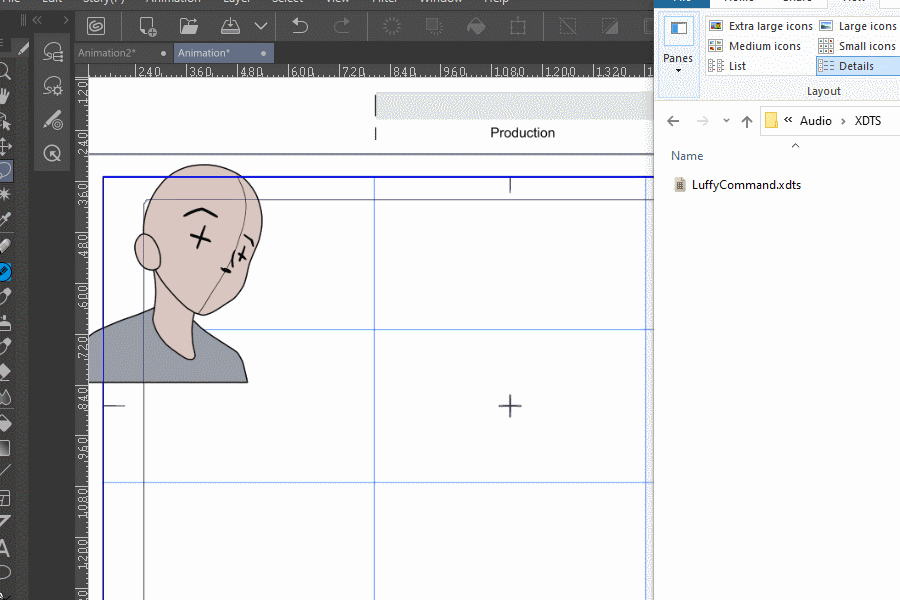
これが、Clip Studio PaintでPapagayoを使用する方法です。これは非常に簡単で、リップシンクは時間のかかるプロセスであり、CSPにはスクラブオプションがないため、多くの時間を節約できます。ありがとうございます。ご不明な点がございましたら、お気軽にお問い合わせください。すべての質問にお答えします。作成したYouTube動画をご覧ください。詳細については、こちらをご覧ください。
























コメント